reparar imei a305g bit 8

COMO REPARAR IMEI SAMSUNG GALAXY A305G
Samsung Galaxy A30 SM-A305G R (Android 11) [BIT 8] Firmware completo oficial
para:
▪️ desbloqueo muerto después de flash,
▪️ reparación de logotipo atascado,
▪️ desbloqueo de pantalla,
▪️ desbloqueo de patrón,
▪️ FRP (protección de restablecimiento de fábrica) / cuenta de Google, etc.
| Nombre del Software | Samsung Odin3 |
|---|---|
| Nombre del archivo | Odin3_v3.13.1.rar |
| Versión | Odin3 v3.13.1 |
| Tamaño del archivo | 2 MB |
| SO | Windows 7, 8, 8.1, 10 32 [bits / 64 bits] |
| Desarrollador | Samsung |
Descargar Odin
Odin3_v3.13.1
TUTORIAL
PASO 1: Ejecutar y configurar Odin3 v3.10
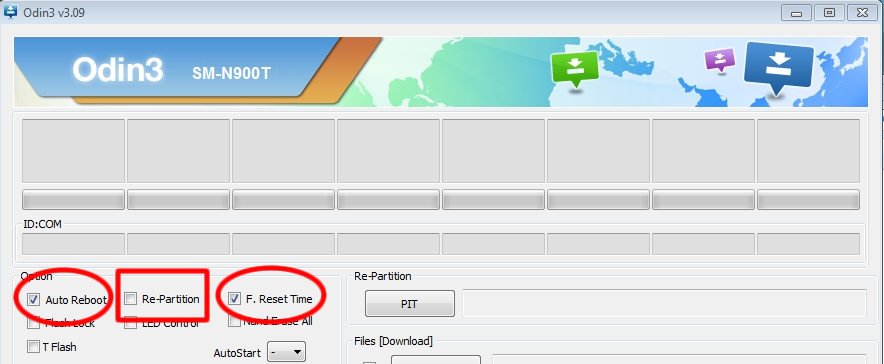
Pase el mouse sobre estas tres opciones de casillas de verificación de Odin, de manera predeterminada, las casillas de verificación "Reinicio automático" y "F. Restablecer tiempo" están marcadas como marcadas . Solo asegúrese de que "Re-Partition" permanezca NO marcado .
Paso 2: inicie su dispositivo en modo de descarga
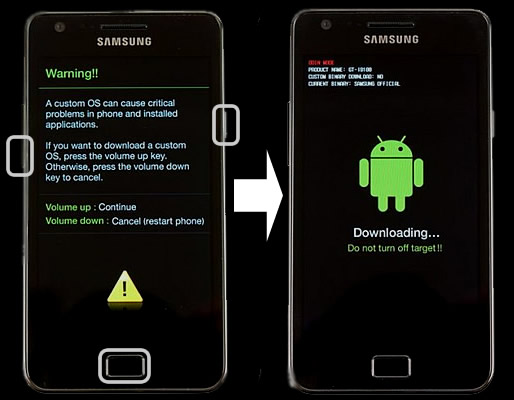
Apague su dispositivo Samsung, luego presione los botones [Bajar volumen + Inicio + Encendido] todos juntos al mismo tiempo, MANTENGA presionados, luego suéltelos hasta que una pantalla de advertencia le indique que elija continuar o cancelar. Luego presione el botón [Subir volumen] para continuar y verá una pantalla de modo de descarga en su dispositivo como en la foto de arriba.
Paso 3: conecte su dispositivo Samsung a la computadora a través del cable de datos USB

Una vez que conecta su dispositivo Samsung con el cable USB, puede ver que la barra triangular ID: COM de Odin se volvió de color azulado y le muestra el número de puerto USB que su dispositivo Samsung está usando para conectarse con su computadora. El número COM dependerá del puerto USB asignado con sus teléfonos, generalmente se conecta del 01 al 07. También hay una palabra que dice "Agregado" en el cuadro de registro. Si no ve ninguna respuesta, intente volver a verificar el cable USB y reinstalar los controladores USB.
Paso 4: carga el firmware en Odin
Haga clic en el "botón AP" de Odin, luego busque y seleccione el archivo de firmware. Solo asegúrese de haberlo descomprimido y luego busque la carpeta donde descargó su firmware, debe terminar con la descripción del archivo como "tar.md5" .
Por ejemplo , si está a punto de flashear un Samsung Galaxy S5 SM-G900F, el firmware debería verse así "G900FXXU1ANE2_G900FOXA1ANE2_HOME.tar.md5". Tenga en cuenta que los paquetes de firmware vienen en diferentes números de versión de compilación y básicamente muestran el número de modelo del dispositivo, como "N900F" o "N925A", etc.
Después de eso, espere de 1 a 10 segundos mientras lee la suma de verificación MD5.
Paso 5: instale el firmware en su dispositivo
Simplemente presione el botón "Inicio" Una vez que los archivos AP y CSC se llenen con los archivos correctos, simplemente haga clic en el botón "INICIO" de Odin para comenzar a parpadear. Espere y observe la barra de progreso, ya que le mostrará la hora exacta en que completa el parpadeo y toma un par de minutos antes de que finalice el parpadeo, tiene un tiempo para relajarse por un tiempo.
Paso 6: ¡Espere hasta que se complete el proceso de restauración!
Cuando la instalación del firmware original se completó con éxito, notará que Odin muestra una palabra "PASS" en verde. Esto significa que la operación fue un éxito. Luego reinicia tu teléfono y listo. Consulte las Notas a continuación si tiene algún problema
